Amazon Kindle là một công cụ đáng chú ý, giúp bạn dễ dàng mang theo cả một thư viện bên mình mọi lúc mọi nơi. Máy đọc sách điện tử Kindle của bạn có nhiều tính năng bổ sung có thể nâng cao hứng thú đọc sách của bạn và giúp bạn phát triển ngôn ngữ cũng như từ vựng của mình.
Vocabulary Builder chỉ là một tính năng như vậy. Nhưng nó là gì, và làm thế nào bạn có thể sử dụng nó? Đây là những gì bạn cần biết.
Kindle Vocabulary Builder là gì?
Kindle Vocabulary Builder là một công cụ tích hợp mạnh mẽ dành cho những độc giả đang cố gắng phát triển các kỹ năng ngôn ngữ của mình. Khi được bật, Trình tạo từ vựng sẽ tiết lộ định nghĩa từ điển của bất kỳ từ nào trong cuốn sách bạn đang đọc.
Nhưng nó còn làm được nhiều hơn thế. Bất cứ khi nào bạn tra cứu một từ bằng phương pháp này, Trình tạo từ vựng sẽ thêm từ đó vào cơ sở dữ liệu. Sau đó, bạn có thể xem và xem lại tất cả các thuật ngữ bạn đã tra cứu khi đọc.
Cách thu thập từ bằng trình tạo từ vựng
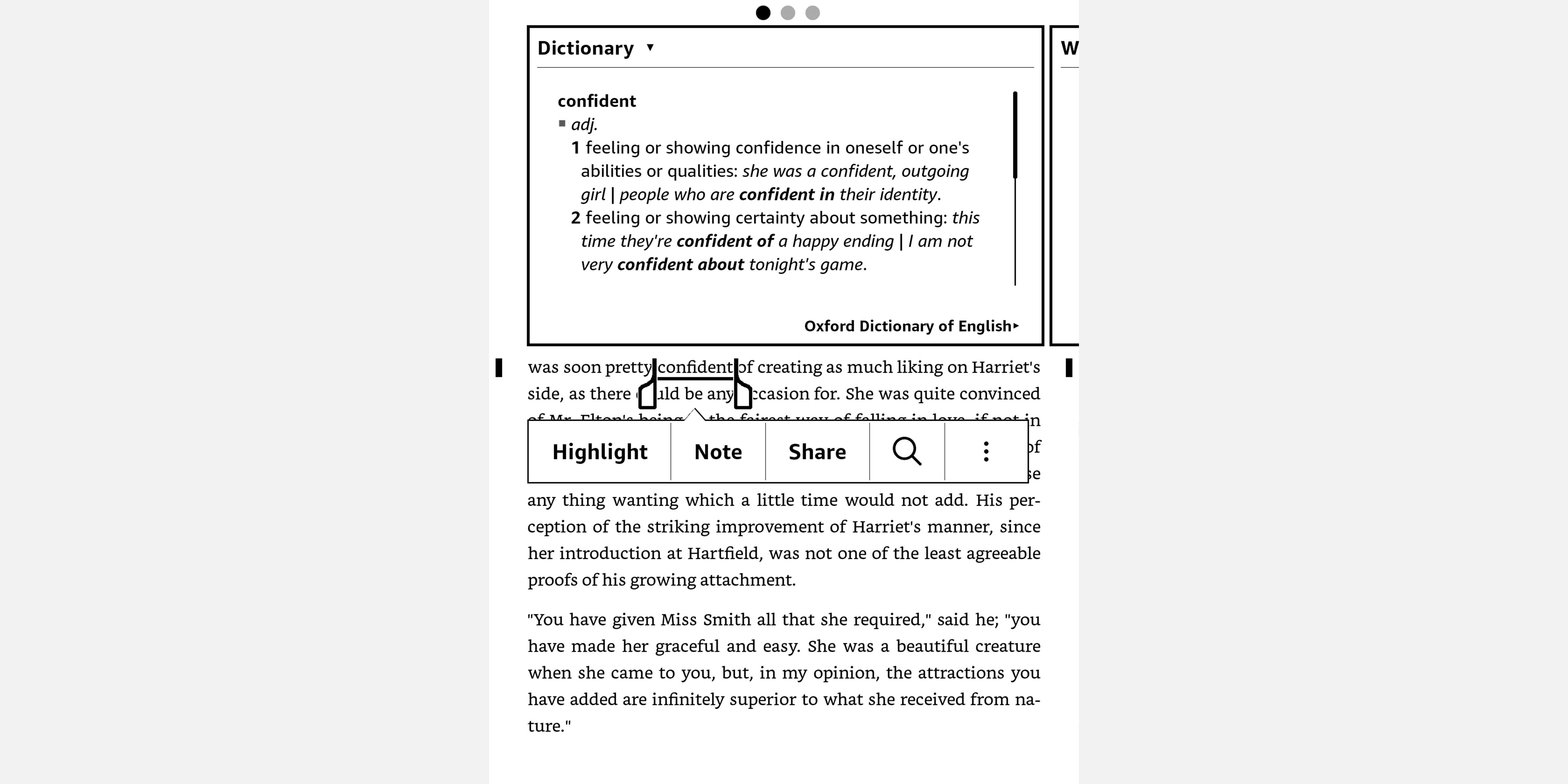
Thu thập từ trong Vocabulary Builder không thể dễ dàng hơn. Trong khi đọc, hãy nhấn và giữ vào bất kỳ từ nào mà bạn không chắc chắn để hiển thị định nghĩa từ điển xuất hiện trong bảng điều khiển bật lên.
Tất cả những từ này đều được tự động thêm vào cơ sở dữ liệu Trình tạo từ vựng của bạn. Bạn không cần phải làm bất cứ điều gì; bạn chỉ có thể tiếp tục đọc.
Cách xem từ trong Trình tạo từ vựng
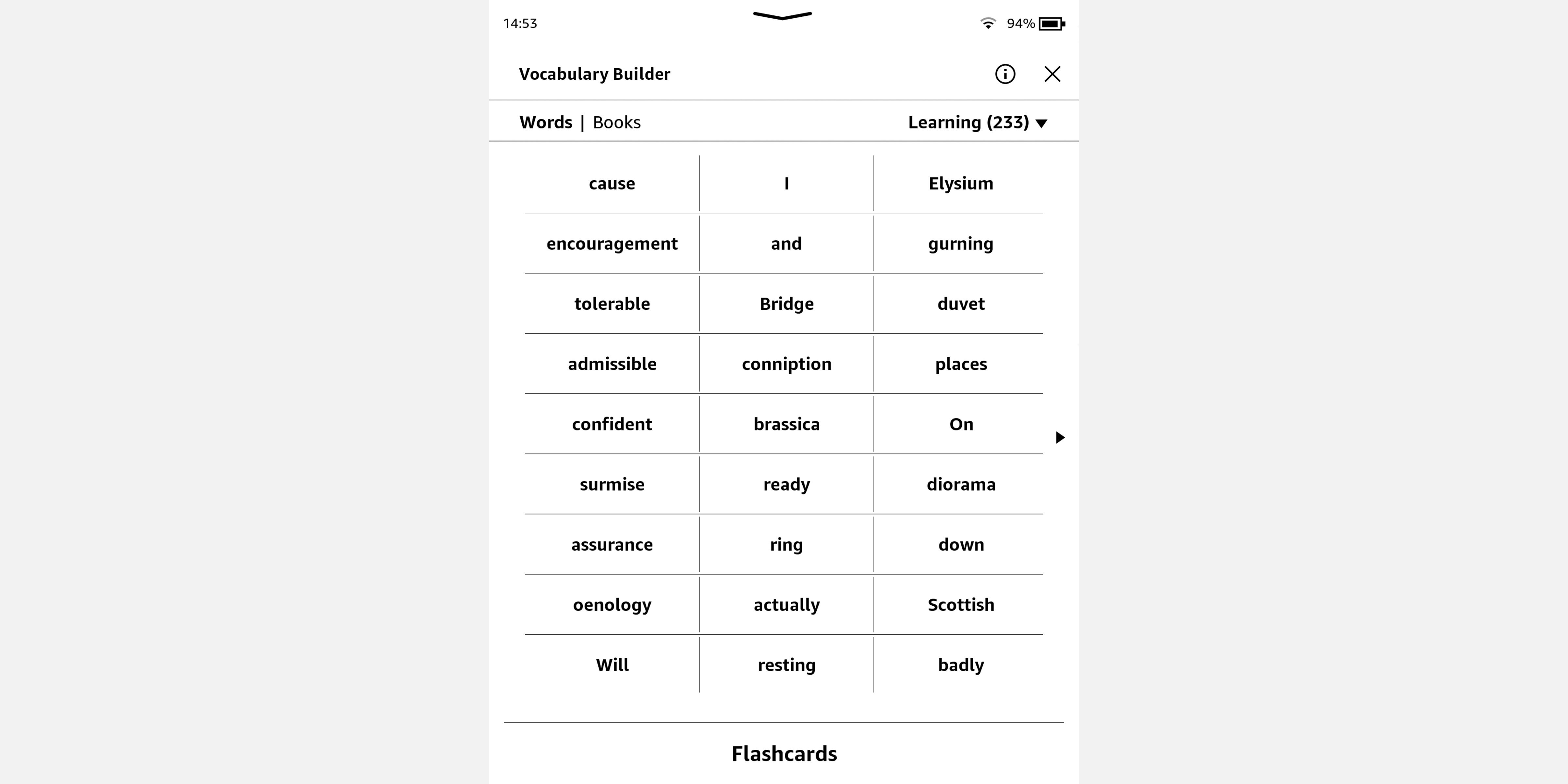
Để truy cập Trình tạo từ vựng, hãy nhấn vào đầu màn hình của bạn từ trong bất kỳ cuốn sách nào. Nhấn vào ba dấu chấm ở góc bên phải của menu để hiển thị menu thả xuống bao gồm Trình tạo từ vựng . Chọn cái này và một danh sách các từ xuất hiện trên màn hình của bạn.
Điều này sẽ bao gồm mọi từ bạn tra cứu trong khi đọc. Nếu bạn đã tra cứu từ trong nhiều cuốn sách, hãy chọn tab Sách ở trên cùng để xem những từ bạn đã tra cứu từ một tiêu đề cụ thể.
Nhấn vào bất kỳ từ nào được liệt kê để hiển thị Từ điển , cho phép bạn xem định nghĩa và cách phát âm của từ bạn đã chọn. Bạn cũng có thể xem ngữ cảnh ban đầu mà từ đó xuất hiện. Nhấn vào tab Cách sử dụng trong hộp này để hiển thị cách từ được sử dụng trong sách.
Ở dưới cùng của hộp, chọn Xóa để xóa từ khỏi Trình tạo Từ vựng hoặc đánh dấu từ đó là Đã thông thạo để xóa từ đó ngay bây giờ. Nó sẽ xuất hiện lại sau đó, vì vậy bạn có thể tự kiểm tra xem mình có nhớ được không. Và bạn cũng có thể thử các ứng dụng này để giúp xây dựng vốn từ vựng tiếng Anh của mình .
Để thoát Trình tạo từ vựng và quay lại sách của bạn, hãy nhấn vào dấu X ở góc trên cùng bên phải.
Sử dụng tính năng Flashcard
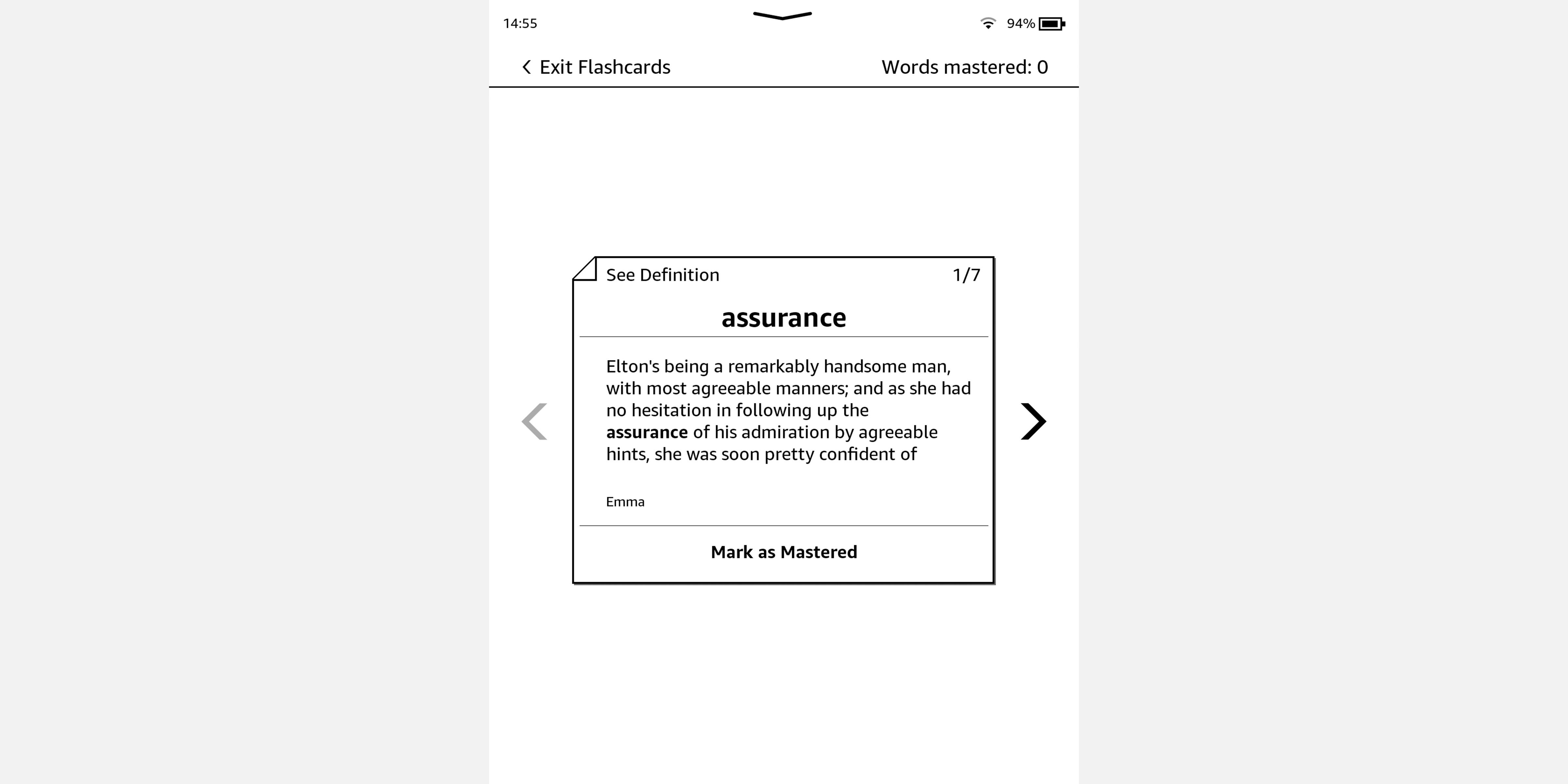
Tính năng Flashcard cung cấp cho bạn một cách khác để thực hành vốn từ vựng của mình. Chọn tùy chọn Flashcards ở cuối màn hình Vocabulary Builder.
Các từ trong danh sách của bạn xuất hiện trên flashcards theo thứ tự ngẫu nhiên. Thẻ hiển thị từ cùng với ngữ cảnh ban đầu của nó. Cũng có một tùy chọn để xem định nghĩa ở đây, trong trường hợp bạn quên nghĩa.
Thực hành từ đó rồi chạm vào Đánh dấu là thành thạo khi bạn đã học từ đó. Nhấn vào các mũi tên để chuyển trang qua các thẻ ghi chú.
Cách bật và tắt Trình tạo từ vựng
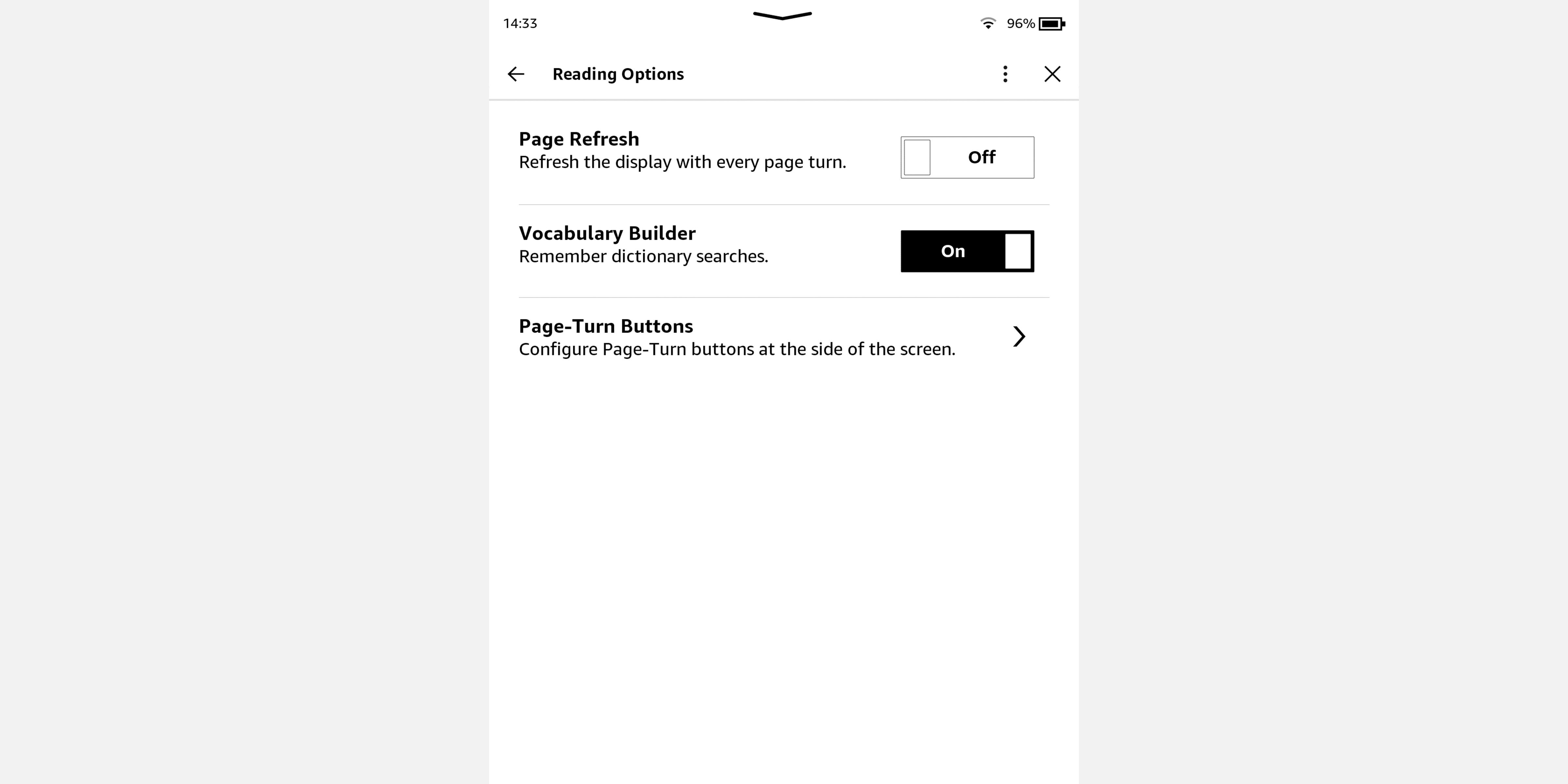
Trình tạo từ vựng được bật theo mặc định trên Kindle của bạn. Để truy cập cài đặt của nó, hãy chuyển đến menu qua tab ba chấm ở trên cùng bên phải màn hình của bạn và chọn Cài đặt > Tùy chọn đọc > Trình tạo từ vựng . Khi bạn ở đó, hãy thử các mẹo và thủ thuật Kindle này để giúp bạn tùy chỉnh thiết bị đọc sách điện tử của mình.
Cải thiện kỹ năng ngôn ngữ của bạn với Vocabulary Builder
Vocabulary Builder là một trong những tính năng ẩn trên Kindle mà nhiều người thậm chí không biết là có tồn tại. Tuy nhiên, công cụ tuyệt vời này cho phép bạn nâng cao vốn từ vựng và mở rộng các kỹ năng ngôn ngữ của mình từ trong cuốn sách của mình. Có rất nhiều thủ thuật và công cụ bổ sung mà bạn có thể học để tận dụng tối đa việc sở hữu chiếc Kindle của mình.